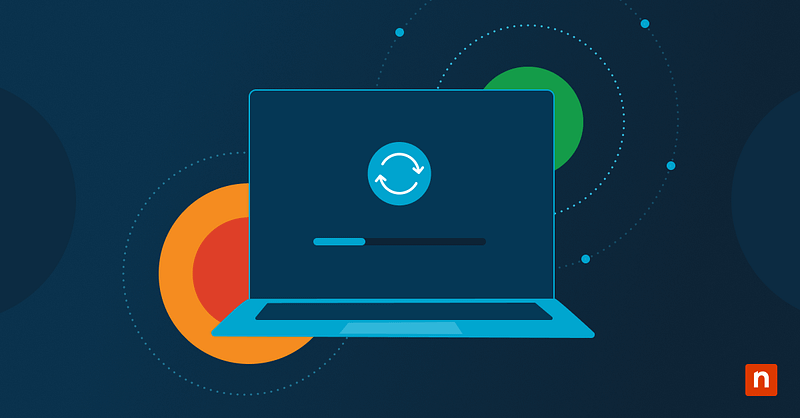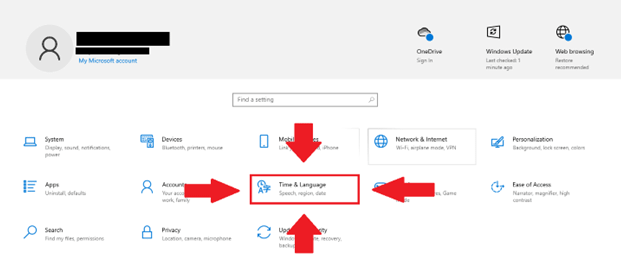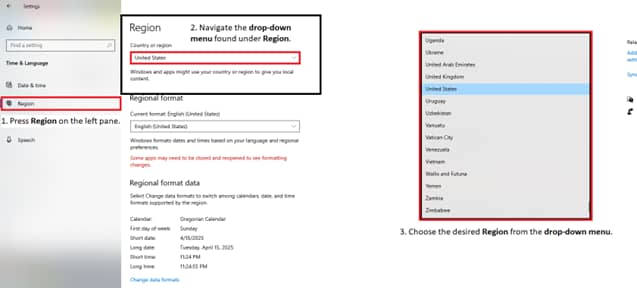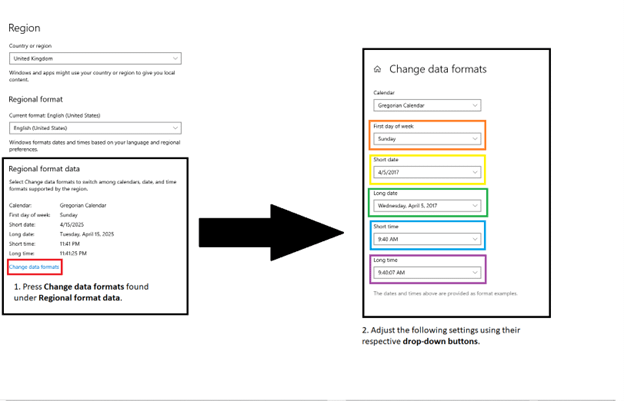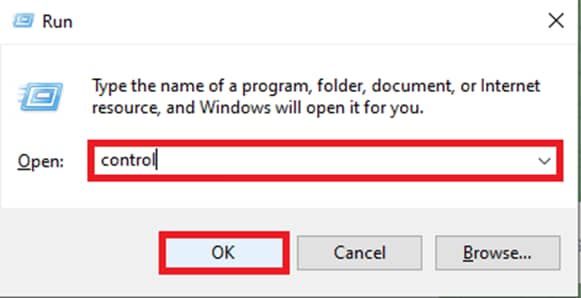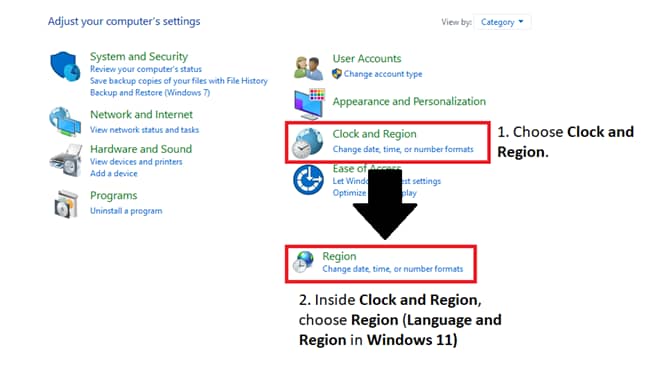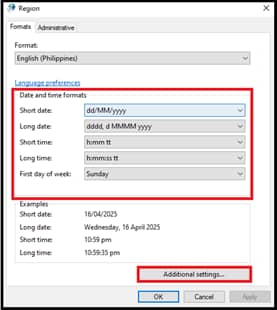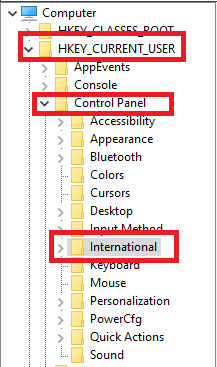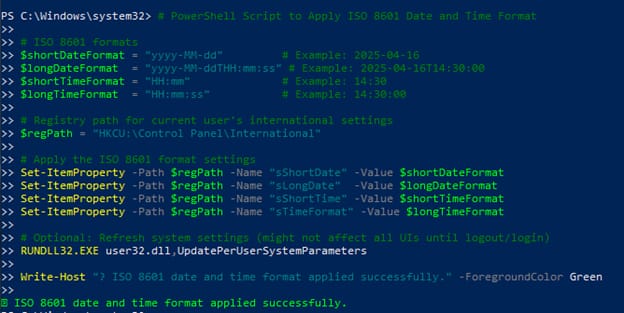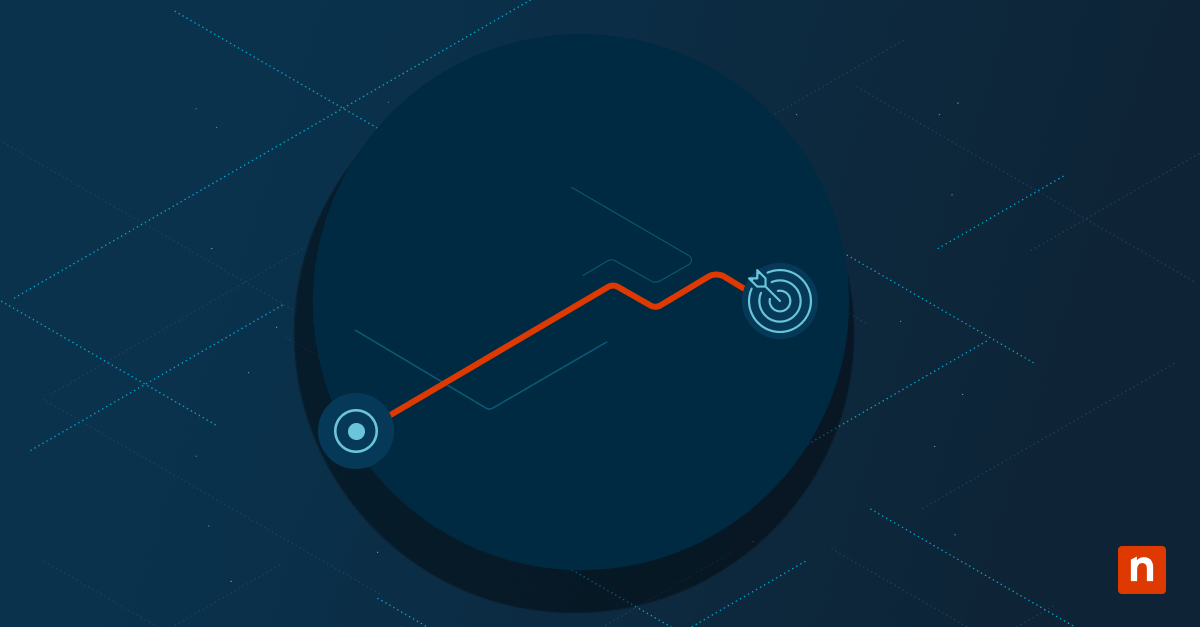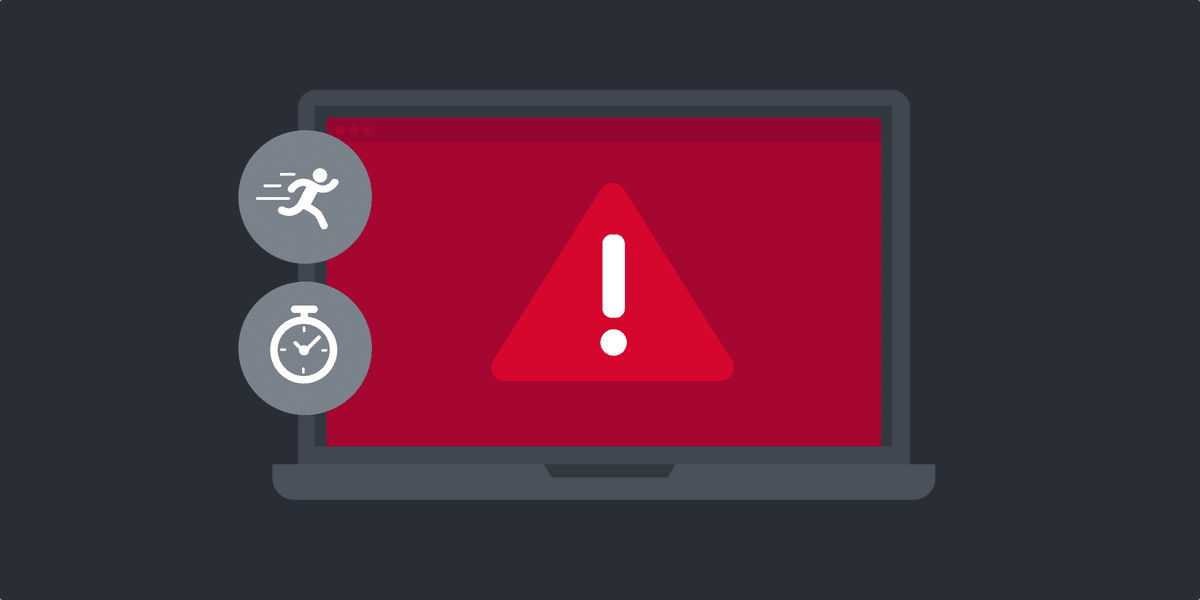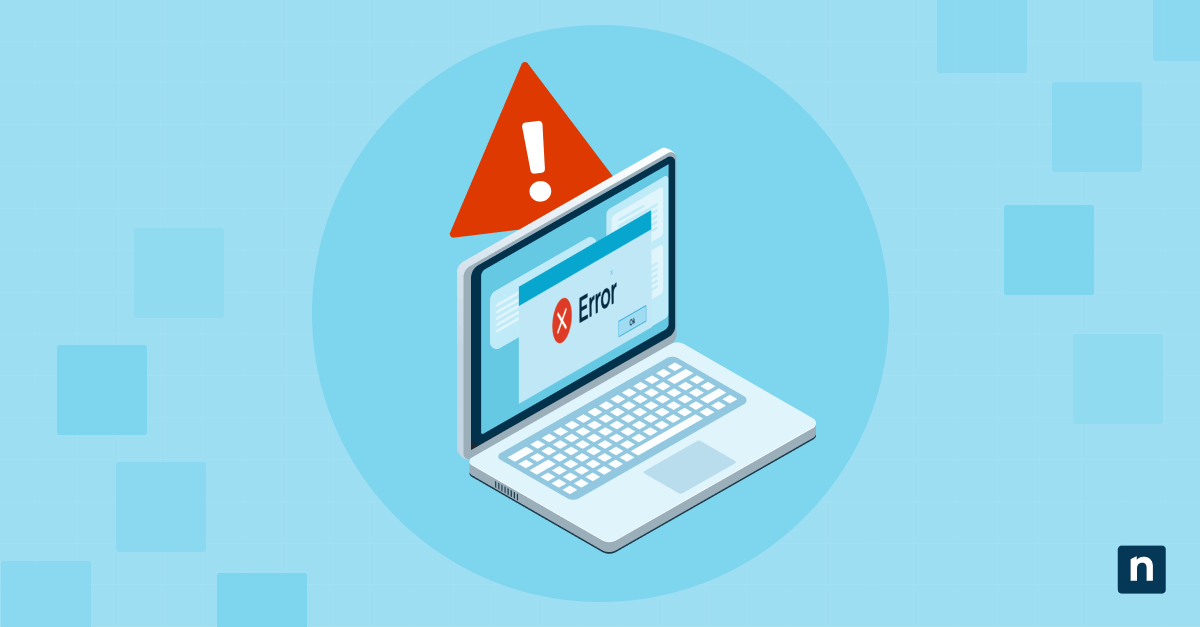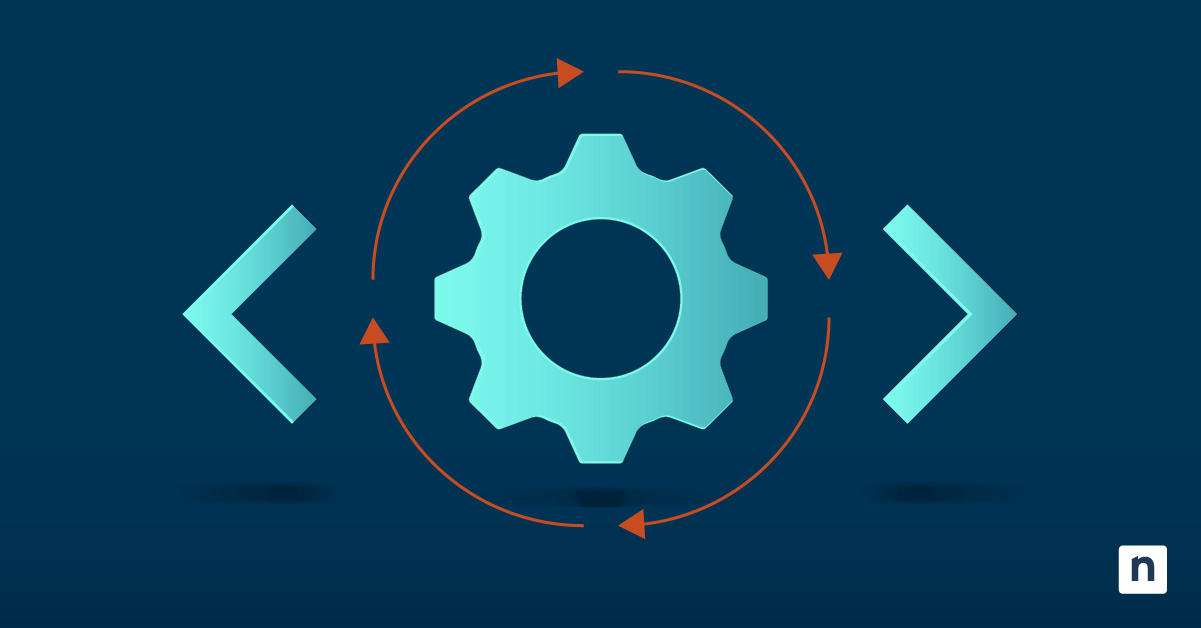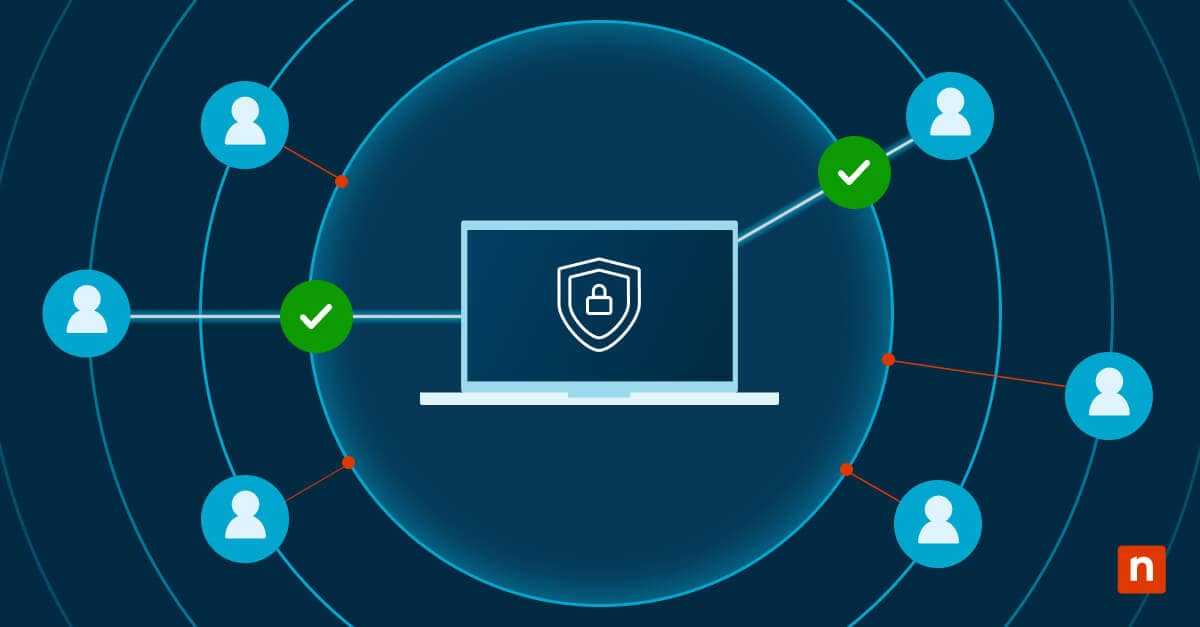Les préférences en matière de format de date et d’heure varient d’un pays à l’autre, et la géolocalisation permet d’ajuster rapidement les paramètres du système en fonction de l’emplacement de l’appareil. Si certains apprécient la détection automatique de l’heure, d’autres trouvent déroutante la modification des formats de date et d’heure qui en découle.
Windows permet aux administrateurs de personnaliser facilement les paramètres régionaux, en leur permettant de choisir un format de date et d’heure plus naturel et plus familier pour les utilisateurs finaux. Dans ce guide, nous verrons comment modifier le format de la date et de l’heure dans Windows 10 et 11, nous répondrons aux questions les plus fréquentes et nous résoudrons les problèmes les plus courants liés à ces paramètres.
Comment modifier le format de la date et de l’heure dans Windows 10 et 11
L’ajustement du format de la date et de l’heure dans Windows 10 et 11 peut se faire de trois manières. Les utilisateurs quotidiens peuvent ajuster leurs paramètres de format via les paramètres de Windows et le panneau de configuration, tandis que les utilisateurs avancés, comme les administrateurs, peuvent utiliser l’éditeur de registre pour exécuter des actions groupées pour plusieurs terminaux.
Méthode 1 : via les paramètres de Windows
- Lancement de l’application Paramètres Windows.
- Appuyez sur les touches de raccourci Win + I pour lancer les paramètres Windows.
- Choisissez l’option Heure et langue
- Allez dans les paramètres régionaux.
- Dans le volet de gauche, sélectionnez Région.
- Choisissez la région souhaitée dans le menu déroulant.
- Personnaliser les formats de date et d’heure.
- Appuyer sur Modifier les formats sous Format régional des données.
- Réglez les éléments suivants à l’aide du menu déroulant situé sous chaque paramètre :
- Premier jour de la semaine (par exemple, dimanche, lundi, etc.)
- Format de la date court (par exemple, MM/JJ/AAAA ou JJ/MM/AAAA)
- Format horaire court (par exemple, 12 heures ou 24 heures)
- Format horaire long (par exemple, hh:mm:ss AM/PM)
- Après avoir fermé les paramètres de Windows, toutes les modifications apportées s’appliqueront immédiatement.
Méthode 2 : via le panneau de configuration
- Ouverture du panneau de configuration.
- Appuyez sur Win + R pour ouvrir Exécuter.
- Entrez control, puis cliquez sur OK pour lancer le panneau de configuration.
- Choisissez Horloge et région, puis sélectionnez Région (Langue et région dans Windows 11).
- Personnalisation des formats de date et d’heure.
- Sous l’onglet Formats de la date et de l’heure, sélectionnez l’onglet déroulant en regard du format que vous souhaitez modifier.
- Les utilisateurs qui souhaitent un format personnalisé peuvent cliquer sur Paramètres supplémentaires… en bas de la fenêtre.
- Sous l’onglet Formats de la date et de l’heure, sélectionnez l’onglet déroulant en regard du format que vous souhaitez modifier.
- Appliquer et enregistrer les changements dans le panneau de configuration.
- Cliquez sur Appliquer, puis sur OK pour appliquer les modifications.
Méthode 3 : via l’éditeur du registre
Remarque : la modification de l’éditeur du registre n’est recommandée qu’aux utilisateurs expérimentés, car des modifications incorrectes peuvent entraîner une instabilité du système. C’est pourquoi il est important de penser à sauvegarder votre registre Windows avant de procéder.
- Ouverture de l’éditeur du registre.
- Appuyez sur les touches Win + R pour lancer l’application Exécuter.
- Dans la barre de recherche de l’application, entrez regedit et appuyez sur Entrée.
- Lorsque le Contrôle de compte d’utilisateur vous le demande, appuyez sur Oui.
- Trouver les paramètres de la date et de l’heure.
- Accédez au chemin suivant : HKEY_CURRENT_USER\Panneau de configuration\International.
- La clé internationale contient les paramètres régionaux de l’utilisateur.
- Ouvrez et modifiez les chaînes de format de date et d’heure en saisissant les codes de format de date et d’heure appropriés.
- sShordDate : modifie le format de la date courte du système.
- Par exemple, M/d/yyyy ou dd-MM-yyyy.
- sLongDate : ajuste le format de la date longue du système.
- Par exemple, dddd, MMMM d, yyyy.
- sShortTime : personnalise le format de l’heure courte du système.
- Par exemple, HH:mm ou h:mm tt.
- sSTimeFormat : définit le format de l’heure longue du système.
- Par exemple, HH:mm:ss.
- sShordDate : modifie le format de la date courte du système.
- Sauvegarder et appliquer les modifications.
- Fermez l’éditeur du registre, puis redémarrez votre PC pour enregistrer et appliquer les modifications.
Zoom sur les formats de date et d’heure dans Windows
Les paramètres de format de la date et de l’heure permettent aux utilisateurs de modifier le format de la date et de l’heure sur leurs appareils Windows 10 et 11. Cette fonction permet aux utilisateurs de choisir parmi plusieurs formats, tels que MM/JJ/AAAA ou JJ/MM/AAAA pour les dates et les formats 12 heures ou 24 heures pour l’heure.
L’importance de ces paramètres réside dans leur capacité à offrir aux utilisateurs la flexibilité nécessaire pour correspondre aux normes régionales de date et d’heure qu’ils préfèrent. Cette fonction est également très utile pour ceux qui préfèrent suivre des formats normalisés au niveau international lorsqu’ils travaillent ou voyagent.
Modifier les formats de la date et de l’heure dans Windows 10 et 11 à l’aide de PowerShell
La méthode éprouvée pour modifier les paramètres d’heure et de format d’un appareil peut être effectuée via les paramètres de Windows, le panneau de configuration ou l’éditeur du registre de Windows. Néanmoins, vous pouvez modifier le format de la date et de l’heure dans Windows 10 et 11 en utilisant PowerShell pour personnaliser davantage le format de la date et de l’heure en fonction de vos besoins.
Remarque : les modifications apportées par PowerShell peuvent entrer en conflit avec les stratégies de groupe existantes et affecter certaines applications ou certains scripts. Cette procédure est recommandée uniquement aux utilisateurs avancés qui souhaitent modifier les formats à l’aide de commandes PowerShell pour l’automatisation. Si cela ne correspond pas à votre cas d’utilisation, il est conseillé de s’en tenir aux méthodes décrites ci-dessus.
Voici un exemple de script PowerShell qui applique le format ISO 8601 de date et d’heure :
- Les formats cibles sont indiqués sous # ISO 8601 formats.
- Pour le format de date court : $shortDateFormat = « yyyy-MM-dd »
- Pour le format de la date longue : $longDateFormat = « yyyy-MM-ddTHH:mm:ss »
- Pour le format de l’heure courte : $shortTimeFormat = « HH:mm »
- Pour le format de l’heure longue : $longTimeFormat = « HH:mm:ss »
- La ligne $regPath = “HKCU:\Control Panel\International indique l’endroit où Windows stocke les formats de date et d’heure dans le registre Windows.
- Set-ItemProperty -Path $regPath -Name « sShortDate » -Value $shortDateFormat montre comment le code modifie la valeur de registre sShortDate au format cible.
- Cette modification s’applique à tous les formats ciblés dans le registre.
- La ligne RUNDLL32.EXE user32.dll,UpdatePerUserSystemParameters permet à Windows d’actualiser son interface utilisateur sans avoir à redémarrer le système.
- La commande Write-Host qui se trouve dans la partie inférieure de l’exemple fournit aux utilisateurs une confirmation visuelle que les modifications ont été effectuées correctement.
FAQ sur les formats de date et d’heure dans Windows 10 et 11
Puis-je modifier le format de l’heure sans modifier le format de la date ?
Oui, les formats d’heure et de date disposent de menus déroulants distincts dans les paramètres et le panneau de configuration de Windows, ce qui permet aux utilisateurs de personnaliser leurs formats d’heure sans affecter les formats de date.
Pourquoi mes changements de format de date et d’heure ne s’appliquent-ils pas immédiatement ?
Si les changements de format de date et d’heure ne s’appliquent pas immédiatement, le redémarrage de l’ordinateur résout la plupart du temps le problème. Toutefois, si cette méthode ne fonctionne pas, vous pouvez vous déconnecter et vous connecter à votre compte d’utilisateur pour que les nouveaux paramètres soient appliqués.
Comment passer du format 12 heures au format 24 heures ?
Vous pouvez passer du format 12 heures au format 24 heures en modifiant les formats de l’heure courte et de l’heure longue à l’aide des paramètres de Windows :
Pour Paramètres Windows, ouvrez Heure et Langue > Langue et Région (Région dans Windows 10 Format régional. Appuyez sur le menu déroulant sous Format régional (pour Windows 11), cliquez sur Modifier les formats , puis modifiez les formats d’heure courte et d’heure longue en choisissant votre format d’heure préféré.
Vous pouvez également modifier ce paramètre en allant dans le Panneau de configuration > Horloge et région > Région. Dans la région, choisissez le format d’heure courte et d’heure longue que vous souhaitez appliquer.
- Heure courte = HH:mm (24 heures) ou h:mm tt (12 heures).
- Heure longue = HH:mm:ss (24 heures) ou h:mm:ss tt (12 heures)
Résolution des problèmes courants liés aux formats de date et d’heure
Le format de la date ou de l’heure est rétabli après un redémarrage
Si vous rencontrez ce problème, accédez à vos paramètres régionaux et vérifiez s’ils correspondent à votre format personnalisé. Vous pouvez également consulter l’éditeur de stratégie de groupe pour voir si certaines stratégies interfèrent avec les modifications que vous souhaitez apporter.
Le format à 24 heures ne s’applique pas correctement
Tout d’abord, vérifiez que vous avez choisi le bon format en allant dans Panneau de configuration > Horloge et région > Région. Dans la région, votre format de temps court doit indiquer « HH:mm », et votre format de temps long doit indiquer « HH:mm:ss »
Si les formats horaires que vous avez choisis sont corrects et que le problème persiste, appuyez sur Ctrl + Maj + Échap pour ouvrir le gestionnaire des tâches. Sous l’onglet Processus, recherchez l’Explorateur Windows, faites un clic droit, puis choisissez Redémarrer.
Modifiez facilement vos formats de date et d’heure dans Windows 10 et 11
La personnalisation des formats de date et d’heure vous permet de vous adapter à vos préférences personnelles et régionales, en vous aidant à lire l’heure et la date de la manière à laquelle vous êtes habitué. De plus, le fait de s’assurer que les formats de date et d’heure sont associés aux paramètres régionaux appropriés renforce la cohérence des performances de l’application et du système.
Bien que ce guide fournisse des instructions détaillées sur la modification des formats de date et d’heure, nous recommandons aux utilisateurs occasionnels de modifier ces paramètres à l’aide des paramètres de Windows et du panneau de configuration, car ces méthodes sont faciles à suivre. En revanche, les utilisateurs avancés peuvent utiliser le contrôle précis permis par l’Éditeur de registre lors de la modification de ces paramètres.